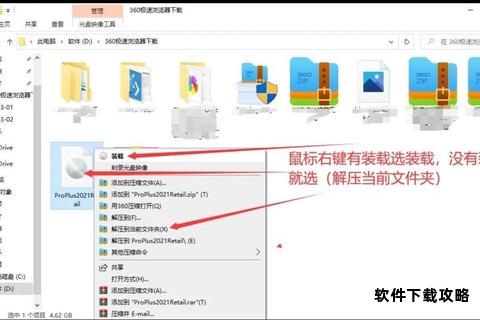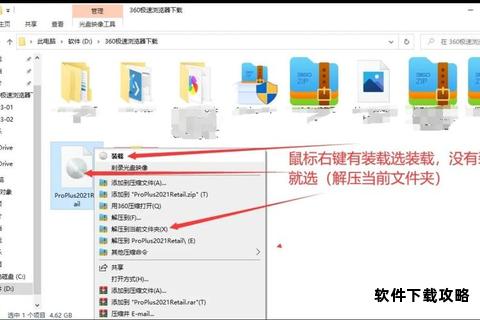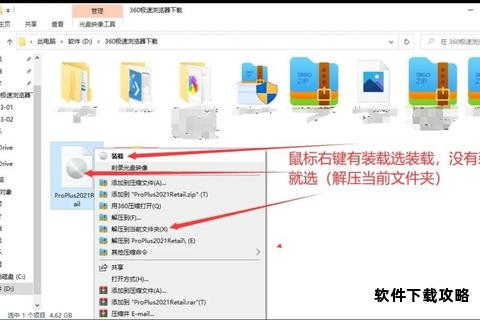在免费Office软件的下载与安装过程中,用户常会遇到系统兼容性、激活失败、组件缺失等问题。本文将针对这些高频问题提供系统性解决方案,并推荐安全可靠的替代工具,帮助用户高效完成Office部署。
一、下载前的必要准备
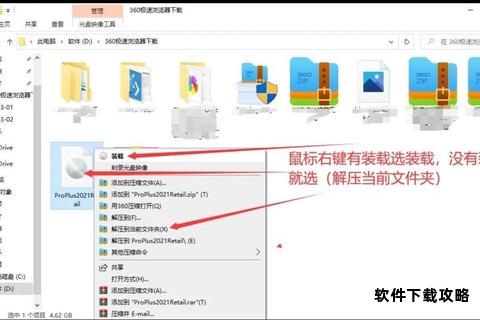
在下载免费Office前,需确认以下条件以避免基础错误:
1. 系统版本兼容性
微软Office 2016及更新版本不支持Windows XP或Vista,需升级至Windows 10及以上。若系统版本过低,可考虑使用WPS Office或LibreOffice等跨平台工具。
检查处理器架构(32位或64位),确保下载的安装包与系统匹配。部分工具如Mocreak支持自动适配架构。
2. 网络与环境配置
关闭防火墙或杀毒软件的实时监控功能,防止安装包被误拦截。若下载中断,可尝试使用微软官方脱机安装程序绕过网络波动。
预留至少4GB存储空间,Office 2021基础版约占3.5GB,部分插件可能额外占用空间。
二、常见下载问题及解决方案
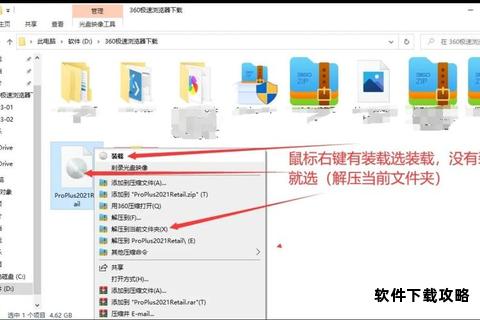
问题1:安装包下载失败或速度过慢
解决方法:
更换下载源:优先选择微软官网、WPS官网或开源社区(如LibreOffice)的直链,避免第三方平台捆绑插件。
使用下载工具:通过IDM、迅雷等多线程工具加速。若为微软产品,可尝试生成脱机安装包链接。
检查DNS设置:将DNS服务器调整为8.8.8.8(Google)或114.114.114.114(国内),刷新本地缓存。
问题2:安装过程中提示“不支持的操作系统”
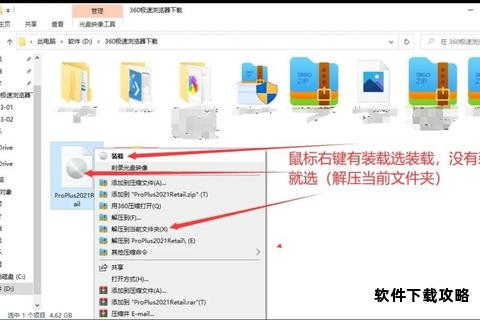
原因:系统版本不满足最低要求,或安装包与系统位数冲突。
解决方案:
1. 升级操作系统至Windows 10/11或macOS 10.15及以上。
2. 下载对应版本安装包(如无法判断,选择32位版本兼容性更佳)。
3. 使用兼容模式(仅限旧版Office):右键点击安装程序,选择“属性→兼容性→以Windows 8模式运行”。
问题3:安装后无法找到应用程序
排查步骤:
1. 检查安装路径:默认路径为`C:Program FilesMicrosoft OfficerootOfficeXX`,手动定位快捷方式。
2. 修复注册表:使用微软官方卸载工具清理残留,重新安装。
3. 权限问题:以管理员身份运行安装程序,确保用户账户拥有写入权限。
三、激活失败的修复方法
场景1:产品密钥无效或过期
应对策略:
教育用户:通过学校邮箱申请微软教育版(Office 365 A1),或使用企业提供的批量授权。
重置激活状态:在命令提示符输入`ospp.vbs /rearm`重置许可证计数器(需管理员权限)。
场景2:账户登录后仍显示“未授权”
操作流程:
1. 访问[/signin],确认账户关联的订阅状态。
2. 在Office应用内点击“文件→账户→更新选项→立即更新”,强制同步许可证。
3. 若问题持续,通过控制面板修复Office或执行在线修复。
四、免费替代方案推荐
若无法解决微软Office的兼容性问题,以下工具可作为高效替代:
1. WPS Office
优势:完全免费,界面与Office高度相似,支持PDF编辑与云同步。
适用场景:日常文档处理、跨平台协作(支持Linux)。
2. LibreOffice
特点:开源无广告,兼容ODF格式,提供公式编辑器与数据库模块。
推荐用户:开发者、教育机构及注重隐私安全的群体。
3. Google Workspace(在线版)
功能:实时协作、自动保存,集成Gmail与云端硬盘。
限制:需稳定网络环境,高级功能需订阅。
五、高风险操作警示
1. 谨慎使用第三方破解工具
部分工具如KMSpico可能携带木马,导致系统崩溃或数据泄露。建议通过正规渠道获取授权。
2. 避免下载修改版安装包
非官方渠道的“绿色版”“精简版”可能删减核心组件,导致功能异常。
通过上述方法,用户可系统化解决免费Office下载中的典型问题。若仍存在疑难,建议优先访问微软支持社区或联系企业IT管理员获取专业支持。